| Jenkins是一个开源的持续集成工具,应用Jenkins搭建持续集成环境,可以进行自动构建、自动编译和部署,非常方便。
在服务器比较少的情况下,Jenkins的优势并不明显,但是随着项目发展,服务器数量的增加,Jenkins的优势就会凸显出来,可以很好的提高效率,减少很多人工操作。
现在很多公司的Java项目开发都是使用Git或者SVN管理代码,Maven管理多模块和项目依赖,所以今天尝试学习如何使用Jenkins搭建Github与Maven下的自动构建和部署。
1.部署Jenkins
官网下载http://jenkins-ci.org/。目前的最新版本是1.629。
Jenkins的安装十分简单,下载后就是一个jenkins.war的war包,可以直接部署在Tomcat或者其他容器中。
如果不能部署,可以检查Tomcat的配置文件,可以查看server.xml里unpackWARs和autoDeploy是否设置为True。
另外官网还有相关的.deb等的安装,比较繁琐,具体哪种方式部署可以自己选择。
2.安装相关插件
把war文件拷贝到Tomcat的webapps目录,
启动后进入http://SERVER_PATH:8080/jenkins/,可以看到Jenkins已经在运行:
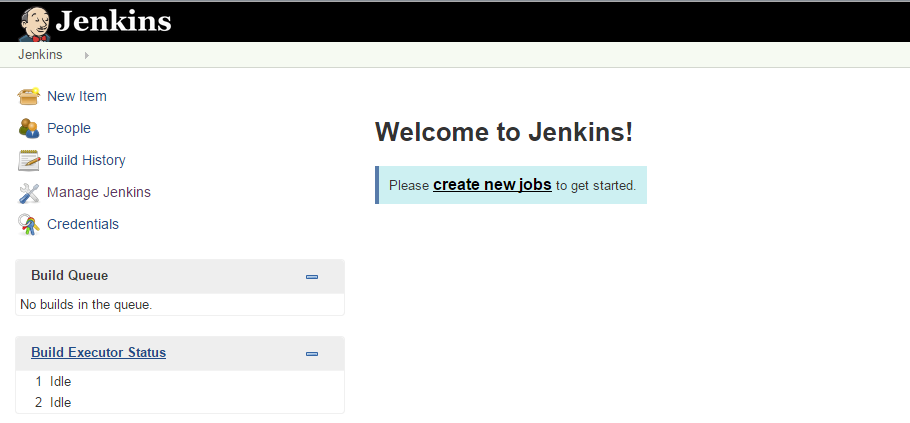
配置Git仓库需要用到Git插件,Jenkins默认没有Git插件,需要手动安装。
点击Manage Jenkins,进入Manage Plugins,
在可用(Avaliable)插件列表下找到Source Code Management一栏,
选择GIT plugin插件,安装之后重启。

其他的插件如Maven等,Jenkins默认安装,不需要手动下载。
3.配置Maven和JDK路径等
选择Configure System,可以配置Maven安装路径等。
如果没有Maven和Git环境,需要另外设置。

记得配置JDK路径,第一次我就忘记配置,结果构建时系统自动安装Jdk,特别慢。

下面是Jenkins Location选项,jenkins默认会存放在用户主目录下的.jenkins文件夹中,如果需要变动可以在这里更改。
后面的shell中也会用到Jenkins Location,默认的访问路径:http://SERVER_PATH:8080/jenkins/job/

4.创建任务,配置项目信息
为了更好的学习Jenkins,我新建了一个非常简单的Spring MVC项目,这个项目使用Maven管理,提交到了github上,地址:https://github.com/bingyue/easy-springmvc-maven
pom.xml的部分内容:
...
<groupId>springmvc-maven</groupId>
<artifactId>easy-springmvc-maven</artifactId>
<version>0.0.1-SNAPSHOT</version>
<packaging>war</packaging>
...
<build>
<!-- 生成的war文件名 避免添加版本号 -->
<finalName>easy-springmvc-maven</finalName>
<plugins>
<plugin>
<artifactId>maven-compiler-plugin</artifactId>
<version>3.1</version>
<configuration>
<source>1.6</source>
<target>1.6</target>
</configuration>
</plugin>
<plugin>
<artifactId>maven-war-plugin</artifactId>
<configuration>
<version>3.0 </version>
</configuration>
</plugin>
</plugins>
</build>
... |
首先按照提示创建一个任务,选择Maven Project。
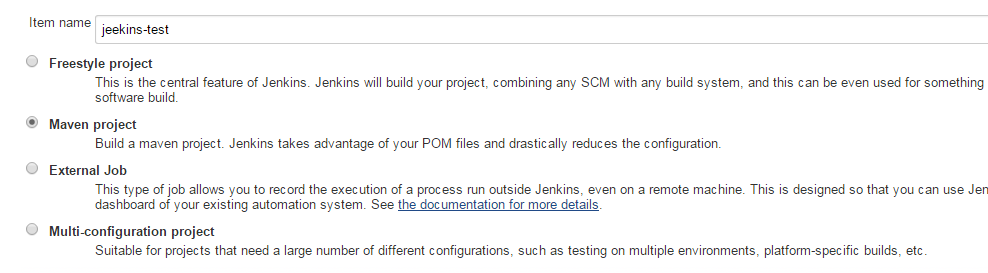
进入Config页面,点击Source Code Management的git选项,填入上面的git地址,配置用户名密码等参数。

下面的Build Triggers是一个持续集成的触发器插件,可以根据已经完成构建的结果,触发新Job或者传递参数。默认的选项是Build
whenever a SNAPSHOT dependency is built,意思是依赖于快照的构建意思是依赖于快照的构建,当代码有更新时就构建项目。
下面的Build periodically和Poll SCM可以设置定时自动构建,这里我暂时不设置。

Pre Steps选项用来配置构建前的工作,这里不作更改。
因为是Maven项目,Build选项有Root POM和Goals and
options的设置,使用默认的打包应该就可以。
5.配置构建成功后的动作,添加shell
Post Steps选项设置构建完成后的动作,这里我设置为将war包拷贝到Tomcat目录,删除项目原来的内容文件夹,并重启Tomcat。
选择Run only if build succeeds or is unstable
,点击添加Execute Shell:
#!/bin/bash
#copy file and restart tomcat
tomcat_path=/usr/local/tomcat2
project=easy-springmvc-maven
war_name=easy-springmvc-maven.war
war_path=http://192.168.106.128:8080/jenkins/job/jeekins-test/ws/target
server_port=8082
file_path=/home/bingyue/.jenkins/jobs/jeekins-test/workspace/target
now=$(date +"%Y%m%d%H%M%S")
echo "the shell execute time is ${now}"
echo `lsof -n -P -t -i :${server_port}`
tomcat_pid=`lsof -n -P -t -i :${server_port}`
echo "the tomcat_pid is ${tomcat_pid}"
if [ "${tomcat_pid}" != ""
]; then
kill -9 $tomcat_pid
echo "kill the server"
fi
echo "rm ${tomcat_path}/webapps/${war_name}"
rm ${tomcat_path}/webapps/${war_name}
echo "rm -rf ${tomcat_path}/webapps/${project}"
rm -rf ${tomcat_path}/webapps/${project}
cd $file_path
if [ -f ${war_name} ]; then
cp ${war_name} ${tomcat_path}/webapps
else
echo "${war_name} unexists"
fi
export JAVA_HOME=/data/jdk7
export CATALINA_HOME2=/usr/local/apache-tomcat-2
export CATALINA_BASE2=/usr/local/apache-tomcat-2
$tomcat_path/bin/startup.sh
echo "server restarted" |
说明几点:
这次学习是使用了单台虚拟机里的两个Tomcat,所以端口号有改变,我为了方便测试,直接访问了Jenkins的隐藏目录/.jenkins/文件夹,实际应用中,Jenkins通常都是应用在分布式系统,同时部署多台服务器,一般都是访问Jenkins所在的机器上下载war包来部署,我们测试的时候也可以直接修改Jenkins主目录。
最下面的BuildSetting 可以设置邮件收件人列表等,在每次构建结束后可以将相关信息发送到邮箱。
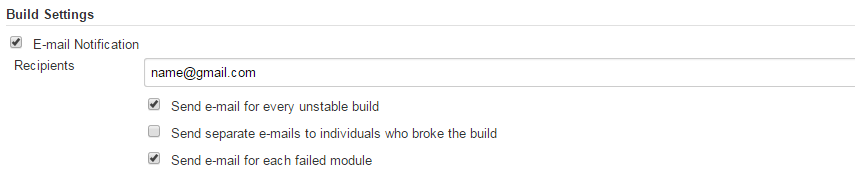
6.构建项目
完成相应的设置后,就可以进行项目的构建。在任务列表页点击Play的按钮,或者进入任务然后选择Build
Now。
首页左下角的栏目显示正在构建的项目状态:
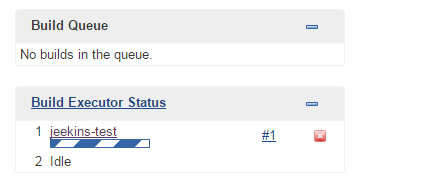
点击可以查看控制台输出和日志:

构建成功,项目状态为蓝色,失败是红色。
打包成功后,可以进入workspace查看文件:http://SERVER_PATH:8080/jenkins/job/jeekins-test/ws/target/easy-springmvc-maven.war
现在打开刚才的Tomcat路径,如果控制台没有错误输出,构建的项目应该可以正常访问:
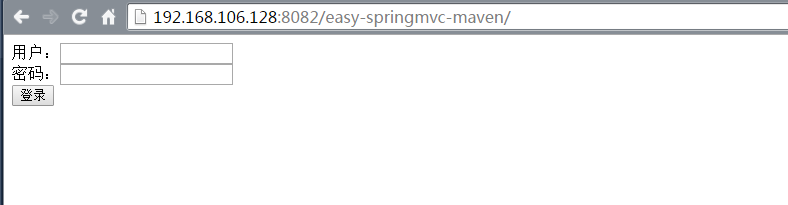
构建成功!
7.遇到的问题
部署到Tomcat时Jenkins启动报错,war包无法解压:
Invalid or unreadable WAR file : error
in opening zip file
检查发现是文件下载不完全,重新下载上传后解决。jenkins.war文件有60多MB,使用前记得检查文件完整性。
1.首次进入提示Your container doesn’t use
UTF-8 to decode URLs. If you use non-ASCII characters
as a job name etc, this will cause problems.
点击Jenkins提示已经给出了解决方案:
Some versions of Tomcat (such as 5.0.28)
uses iso-8859-1 to decode URLs, which is in a clear
violation of the relevant RFCs. To fix this problem,
add the following URIEncoding attribute to the connector
definition in $TOMCAT_HOME/conf/server.xml.
<Connector port="8080" URIEncoding="UTF-8"/>
2.Sending e-mails to: name@gmail.com
ERROR: Could not connect to SMTP host:
localhost, port: 25
javax.mail.MessagingException: Could
not connect to SMTP host: localhost, port: 25;
本地的SMTP25端口没有打开。
|